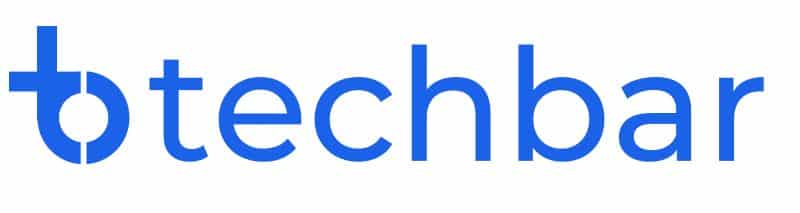Noutbukum İsinir, Nə Etməliyəm?

Noutbukların isinməsi, performansın azalmasına və cihaz ömrünün qısalmasına səbəb ola biləcək ciddi bir texniki problemdir. Bu məqalədə noutbukun niyə isinə biləcəyi, soyutma sistemindəki nasazlıqlar, proqram təminatı və enerji rejimi ilə bağlı səbəblər, əlavə soyutma üsulları və texniki müdaxilə ehtiyacı ətraflı şəkildə təhlil edilir. Məqsəd, istifadəçiyə problemi sürətli şəkildə müəyyən edib effektiv tədbirlər görməsi üçün konkret və texniki əsaslı yönləndirmə verməkdir.
Noutbukun İsinməsinin Əsas Səbəbi Soyutma Sisteminin Zəif İşləməsidir
Noutbukların isinməsi əsasən ventilyator, istilik boruları və termal pastadan ibarət soyutma sisteminin funksiyasını itirməsi ilə bağlıdır. Əgər cihazın hava çıxışı toz və tiftiklə tıxanıbsa, daxili komponentlər istiliyi xaricə ötürə bilmir. Bu da prosessor və GPU kimi komponentlərin normaldan artıq temperaturda işləməsinə səbəb olur. Intel və AMD prosessorları üçün optimal temperatur adətən 30-40°C (boşda) və maksimum 85-90°C arasında dəyişir. 90°C üzərinə çıxmaq isə performansın düşməsi ilə nəticələnir.
Soyutma sisteminin vəziyyəti xüsusi proqramlarla yoxlanıla bilər. Məsələn, “HWMonitor” və ya “Core Temp” kimi proqramlar vasitəsilə real vaxtda komponentlərin istilik dəyərləri müşahidə oluna bilər. Əgər CPU və ya GPU temperaturu normadan yüksəkdirsə, fiziki təmizlik tələb olunur.
Noutbuku Soyutmaq Üçün İlk Addım Onun İçini Təmizləməkdir
Soyutma sisteminin effektiv işləməsi üçün noutbukun hava çıxışı və ventilyatorları müntəzəm təmizlənməlidir. Xüsusilə ev şəraitində istifadə edilən cihazlar 3-6 ay aralığında tozlanma səbəbilə performans problemi yaşaya bilər. Əgər cihazın zəmanəti bitməyibsə, rəsmi servisə müraciət olunmalıdır. Zəmanətsiz noutbuklarda isə anti-statik tədbirlər görülərək alt panel açılmalı, toz təmizliyi sıxılmış hava ilə aparılmalıdır.
Bəzi hallarda yalnız tozun təmizlənməsi kifayət etmir. Termal pasta bərkiyib funksiyasını itiribsə, dəyişdirilməlidir. Bu, xüsusilə 2 ildən çox istifadə olunan cihazlarda müşahidə olunur. Termal pastanın dəyişdirilməsi üçün “Arctic MX-4” və ya “Noctua NT-H1” kimi məhsullar tövsiyə edilir.
İsinmə Probleminin Qarşısını Almaq Üçün Proqram Təminatı Optimallaşdırılmalıdır
Yüksək CPU istifadəsi olan proqramlar cihazın isinməsinə səbəb olur. Windows Task Manager vasitəsilə ən çox resurs istifadə edən proseslər müəyyən edilə bilər. Arxa planda işləyən və ehtiyac olmayan proqramlar deaktiv edilməlidir. Startup (başlanğıc) proqramları azaldılmalı və “Battery Saver” rejimi aktivləşdirilməlidir.
Əgər noutbukda avtomatik sürücü yenilənmə proqramları və ya bloatware proqramlar quraşdırılıbsa, bunlar da silinməlidir. “MSConfig” aləti vasitəsilə sistem başlanğıcında işləyən xidmətlər idarə oluna bilər. Proqram təminatının optimallaşdırılması, sistemin prosessor və RAM üzərindəki yükünü azaldaraq temperaturu aşağı salır.
İsinmə Performans İtkisinə Səbəb Olur Və Bu, Cihazın Ömrünü Azaldır
Yüksək temperatur, thermal throttling adlanan mexanizmi işə salır. Bu zaman CPU və ya GPU özünü qorumaq üçün tezliyini azaldır, nəticədə cihazda gecikmələr, donmalar və proqramların cavab verməməsi müşahidə olunur. Bu, xüsusilə oyun oynayarkən və ya video redaktə kimi ağır tətbiqlərdə hiss edilir.
İsinmə uzunmüddətli dövrdə anakart, batareya və SSD üzərində də mənfi təsir göstərir. NAND flash yaddaş modulları istilikdən təsirləndiyi üçün məlumatların yazılma və oxuma sürəti də zəifləyə bilər. Bu baxımdan, isinmənin yalnız performansa deyil, hardware-in funksionallığına da təsiri var.
Əlavə Soyutma Aksesuarları İstifadə Edilə Bilər
Əgər daxili soyutma sistemində texniki problem yoxdursa, lakin cihaz yenə də isinirsə, əlavə soyutma aksesuarlarından istifadə məqsədəuyğundur. Ən çox istifadə olunan məhsullar bunlardır:
- Cooling Pad (Soyuducu Podstavka): Noutbukun altına yerləşdirilərək hava axınını artırır. Xüsusilə alt hava çıxışı olan modellərdə effektivdir.
- USB Fan: Yan tərəfdən hava üfürərək temperaturu aşağı salır. Effektivliyi cihazın quruluşundan asılıdır.
Bu cihazlar problemi köklü şəkildə həll etməsə də, temperaturu orta hesabla 5-10°C aşağı sala bilir. Bu isə thermal throttling riskini azaltmaqda rol oynayır.
BIOS Yeniləməsi Və Enerji Planı Düzəlişləri Də İsinməyə Təsir Edir
Bəzi hallarda cihazın BIOS versiyası köhnədirsə, sistem istənilən qədər effektiv işləyə bilmir. İstehsalçı saytı vasitəsilə modelə uyğun BIOS yeniləməsi həyata keçirilə bilər. BIOS yeniləmələri, prosessorun enerji idarəçiliyini təkmilləşdirə bilər.
Bundan əlavə, “Power Options” bölməsində “Balanced” əvəzinə “Power Saver” rejiminin seçilməsi də CPU yükünü azaldır. “Processor power management” bölməsində maksimum prosessor vəziyyəti 80-90% olaraq təyin edilərsə, temperatur nəzərəçarpacaq dərəcədə azalır.
Əgər İstilik Problemi Davam Edirsə, Texniki Diaqnostika Vacibdir
Bütün təmizlik və optimallaşdırmalara baxmayaraq isinmə problemi qalırsa, texniki diaqnostika üçün servis mərkəzinə müraciət edilməlidir. Mümkün səbəblər arasında aşağıdakılar ola bilər:
- GPU və ya CPU zədələnməsi
- Anakart üzərindəki VRM komponentlərinin qızması
- BIOS və EC (Embedded Controller) arasında uyğunsuzluq
Xüsusilə thermal sensor problemi varsa, temperatur göstəriciləri sistem tərəfindən düzgün oxunmaya bilər. Bu, ventilyatorların gec və ya heç işləməməsinə səbəb olur.